win10下载iso后exe的作用是什么
win10下载iso后exe的作用是什么
很多下载了win10系统的小伙伴发现,下载解压官方原版的Win10操作系统ISO文件后,大家会看到两个setup.exe安装程序,这两个文件的作用是什么,该如何使用呢?其实主要是运行sources文件夹下的setup.exe程序,可进行升级安装也可以也可以全新安装的作用,下面我们一起来看看具体的介绍吧。

win10下载iso后exe的详细介绍
运行sources文件夹下的setup.exe程序,即可进行升级安装也可以也可以全新安装,运行根目录下的setup.exe则可以覆盖安装,将安装磁盘中原有的系统给清空!
安装Win10之全新安装:
全新安装系统或安装多系统要是有sources文件夹下的setup.exe。我们双击运行sources文件夹下的setup.exe程序进行升级,这样在安装过程中便会出现选择自定义安装,如图所示
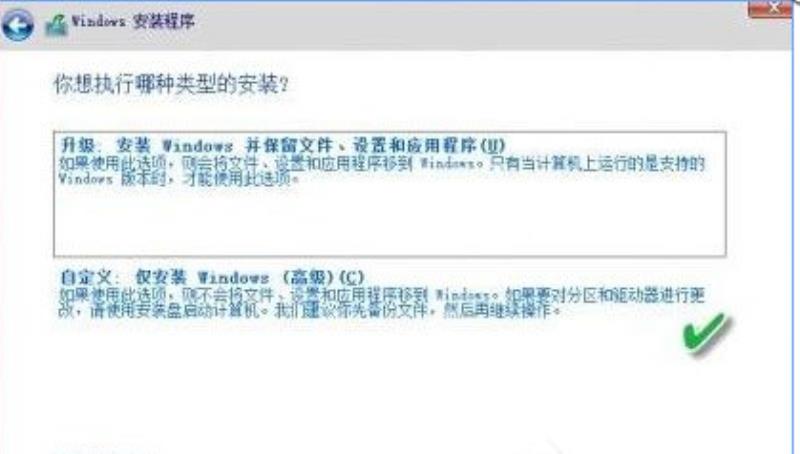
若要安装双系统,就是在一个已有的Windows系统中的磁盘里再添加另一个Windows系统(如原有Windows 7或Windows 8.1,现要添加Windows 10组成双系统),若是直接运行其根目录中的setup.exe,安装选择不慎,会造成原有低版本系统丢失,最后只剩下一个新安装的Windows 10。
升级至Win10系统:
如果要在现有系统的基础上升级安装系统,直接运行根目录下的setup.exe程序,该软件会自动检测软硬件升级条件合格,就会在现有版本Windows基础上自动升级现有系统为新的版本。
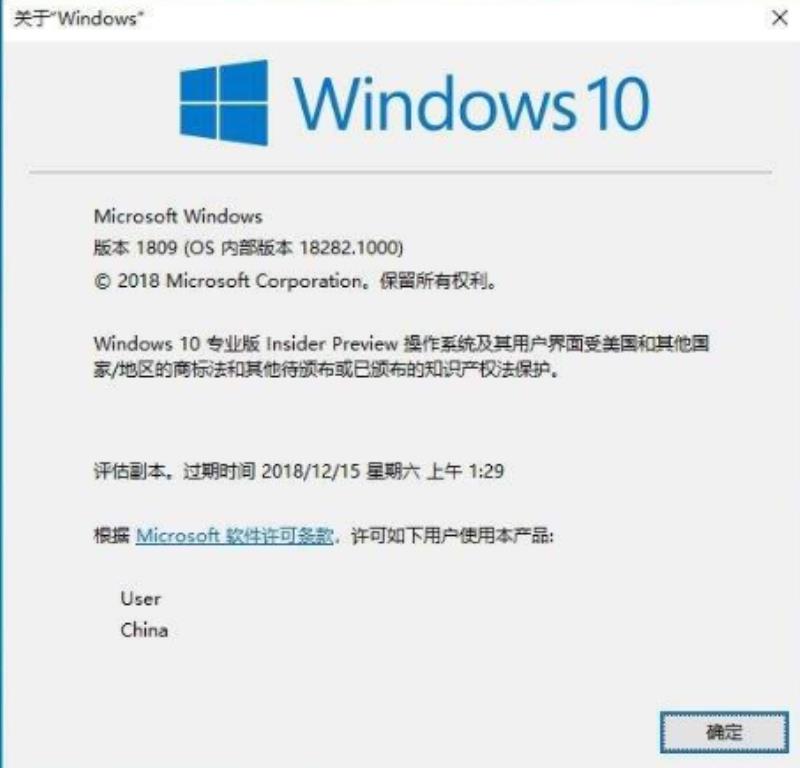
win10下载相关问题
win10下载软件被阻止怎么办>>>
win10安装软件被阻止>>>
win10下载文件后提示有病毒已被删除>>>
以上就是百科书为您带来的win10下载iso后exe的详细介绍,希望可以解决掉您的困惑。想了解更多的问题请收藏百科书哟。欢迎您的查看。
win10镜像和原版的有什么区别
Windows10镜像和原版有什么区别?很多朋友想尝试体验Win10系统,安装Win10系统的方法非常多,在线升级、硬盘解压安装、U盘安装等等。下面来看看win10镜像和原版的有什么区别。
方法/步骤:
win10镜像和原版的有什么区别:
1、像和原版不一个概念。像是指的一种文件格式。如 ISO 文件等。版是指一个版本没有经过任何修改的系统。原版可以是形容一个镜像文件,如原版镜像。也可以形容一个系统,如原版系统。原版对应是非原版。如原版系统和非原版系统(如 GHOST 系统)。镜像是一种文件格式。如原版系统的镜像文件和非原版系统的镜像文件。
安装方法:
1、首先我们使用WinRAR把win10 iso镜像解压到C盘之外的分区当中,或者使用虚拟光驱加载。
2、然后打开解压好的文件,双击“setup.exe”打开安装界面,选择是否马上下载更新,选择不是现在,点击下一步。
3、弹出窗口,我们点击接受”许可协议执行下一步操作。
4、“升级”是直接升级到win10,“自定义”则是覆盖安装,win7或win8.1用户选择升级渠道即可。
5、选择升级的用户,选择要保留的内容,接着点击下一步。
6、软件开始检测电脑配置,完成之后,提示可以安装,点击“安装”。
7、最后系统安装完成就可以开始使用啦。
总结:
以上就是win10镜像和原版的有什么区别的内容,希望能够对大家有所帮助。
win10的windowsapps是干嘛用的
是Windows应用商店的应用程序。
WindowsApps是Windows里的隐藏文件夹,其适用于适用于Windows通用平台。该文件夹是微软商店下载的应用程序存储的文件夹,用户不进入操作。
微软官方为了区别传统的exe格式的应用程序,其对windows软件进行了重新命名,微软将其命名为了Windows桌面程序。
扩展资料:
win10放弃激进的Metro风格,回归传统风格,用户可以调整应用窗口大小了,久违的标题栏重回窗口上方,最大化与最小化按钮也给了用户更多的选择和自由度。
微软在Windows 10当中带回了用户期盼已久的开始菜单功能,并将其与Windows 8开始屏幕的特色相结合。
Windows 10所新增的Windows Hello功能将带来一系列对于生物识别技术的支持。除了常见的指纹扫描之外,系统还能通过面部或虹膜扫描来让你进行登入。
参考资料来源:百度百科-Windows 10
windows 10如何安装 怎么安装win10操作系统
插入win10系统盘(U盘)后,重启按ESC选择U盘安装win10系统(产品线不同,启动项的进入快捷键不同,华硕笔记本是按ESC,台式机或主板是按F8)
开始引导镜像
选择语言、键盘等设置后,选择“下一步”
点击“现在安装”
安装程序正在启动
在验证秘钥的阶段,有秘钥就直接输入,也可以暂时选择跳过
同意许可条款
选择“自定义”
接下来进行分区,【Windows7需要点选“驱动器选项(高级)”】
点击新建分配C盘大小,这里1GB=1024M,根据需求来分配大小
如果需要分配C盘为100GB,则为100×1024=102400,为了防止变成99.9GB,可以多加5-10MB
这里把127GB硬盘分为一个分区,点击新建后点击应用
Windows会自动创建一个引导分区,这里选择确定
创建C盘后,其中系统保留盘会自动生成,不用管它。做完系统后会自动隐藏此分区,接下来选择C系统安装的路径,点击下一步
如果分了很多区的话,不要选错安装路径
正在复制文件和准备文件,接下来大部分阶段都是自动完成的
下图是个步骤都是自动完成的,接下来会自动重启
Windows将自动重启,这个时候可以将U盘拔掉
重启后Windows依然是自动加载进程的。期间会重启数次,正在准备设置
准备就绪后会重启,又到了验证产品秘钥的阶段,有秘钥可以直接输入,也可以暂时选择以后再说
快速上手的界面,选择使用快速设置即可
到这里系统差不多已经安装完了,为这台计算机创建一个账户和密码,密码留空就是没有设置密码
接下来,Windows这种设置应用,等待最后配置准备
Windows安装完毕,请尽情使用吧
自动跳转到桌面
声明: 我们致力于保护作者版权,注重分享,被刊用文章因无法核实真实出处,未能及时与作者取得联系,或有版权异议的,请联系管理员,我们会立即处理,本站部分文字与图片资源来自于网络,转载是出于传递更多信息之目的,若有来源标注错误或侵犯了您的合法权益,请立即通知我们(管理员邮箱:daokedao3713@qq.com),情况属实,我们会第一时间予以删除,并同时向您表示歉意,谢谢!

